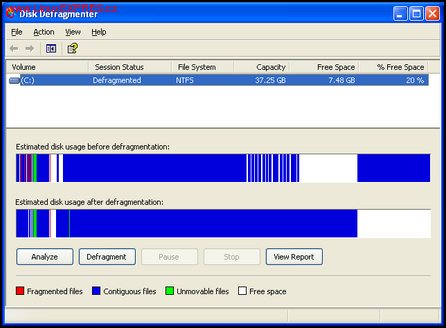Neposkvrněným uživatelům operačního systému Windows, kteří by si Linux chtěli poprvé jen vyzkoušet, bych spíše doporučil nějakou tzv. live distribuci, tj. takovým způsobem upravený operační systém Linux, který je připraven k použití jen z CD/DVD bez nutnosti instalace na pevný disk. Vážnějším zájemcům pak je určen následující text.
V tomto článku se zaměříme na to, jakým způsobem na počítač, jenž je osazen operačním systémem Windows, přidat ještě Linux. Předpokládám, že uživatelé Linuxu, kteří by si chtěli na počítač doinstalovat Windows, neexistují, nebo si sami z následujícího textu vyvodí odpovídající postup.
Příprava pevného disku
Než se pustíme do práce, je nutné uvědomit si několik skutečností. Všechny typy operačního systému Windows používají odlišné souborové systémy než Linux. Proto je nezbytné, aby Linux byl nainstalován na jiný oddíl než Windows. V zásadě je možné nainstalovat Linux na stejný oddíl, na kterém jsou již Windows, jedná se ovšem o extrémní situaci, která nepředstavuje optimální řešení. (O diskových oddílech čtěte článek Martina Šína, o Linuxu ve Windows zase text Pavla Beníška v rubrice Okénko do oken. Pozn. red.)
Souborový systém představuje způsob uspořádání dat na pevném disku, CD, disketě atp. Z těch nejběžnějších jsou to FAT, FAT32 (Windows 95/98/Me), NTFS (Windows NT/2000/XP), ext2, ext3, XFS, JFS, reiserfs (Linux), ISO, UDF, Rock Ridge, Joliet (CD). Výčet a klasifikace jsou spíše orientační, více se dozvíte v článku Anny Bernáthové a Martina Mareše.
V Linuxu se dříve nebo později setkáte s pojmem žurnálování, žurnálovací souborový systém. Jedná se o vylepšení souborového systému tím způsobem, že nejprve jsou dopředu zaznamenány úkony, které se mají s daty na disku provést, a teprve poté se tyto operace začnou realizovat. Pokud v průběhu dojde k problému, lze integritu souborového systému z těchto záznamů obnovit nebo alespoň navrátit původní stav. Mezi žurnálovací systémy patří např. ext3, XFS, JFS, ReiserFS či NTFS.
Jestliže jste původně s instalací Linuxu nepočítali, máte zřejmě celý disk zabrán jedním nebo více windowsovými oddíly typu NTFS či FAT. Kolik jich doopravdy máte, lze zjistit podle počtu písmenek, jež jsou použita pro označení "disků", přesněji oddílů. Máte-li např. jen tzv. disk C: a disk D: je CD-ROM, pak je celý harddisk formátován jako jediný oddíl. Toto řešení je časté, bohužel však velmi nevhodné. Optimální je umístit operační systém na jiný oddíl než uživatelská data - při nutnosti reinstalace systému zůstanou data uživatelů netknutá.
FAT (FAT12, FAT16, FAT32, VFAT) představují velmi zastaralé a nespolehlivé souborové systémy vyvinuté Microsoftem a používané až do Windows ME. V dnešní době jsou využívány právě pro svou jednoduchost a přístupnost v podstatě už jen na disketách a přenosných pamětích typu flash, ale také často pro svou širokou podporu mezi operačními systémy i v případě dual-boot konfigurací.
Jestliže tedy nemáte k dispozici žádný oddíl, který byste mohli uvolnit a kompletně "obětovat" pro instalaci Linuxu, je nutné změnit aktuální rozdělení pevného disku. Zde musím důrazně upozornit na možné riziko ztráty dat, protože měnit počet a velikost oddílů na již běžícím systému je jako naskakovat do rozjetého vlaku. Zálohování dat je nezbytné a prozíravé.
Jaký prostor vyhradit pro nově instalovaný Linux? Zde záleží na tom, jakou distribuci si zvolíte, jestli se potýkáte s nedostatkem místa na disku a v jaké míře a jakým způsobem hodláte v budoucnu instalaci Linuxu využívat. Pokud máte místa málo, k pohodlnému provozu moderní "klikací" distribuce by měl postačit prostor o velikosti 3 GB. Jestliže nejste místem limitováni, obětujte pro systém 5-8 GB a dále pak podle uvážení prostor pro uživatelská data (pamatujte, že např. při práci s audiem či videem vznikají soubory o velikosti mnoha GB).
Pro manipulaci s rozdělením pevného disku existuje řada nástrojů, tím asi nejznámějším je komerční Partition Magic (dále jen PM). S jeho pomocí lze s vysokou spolehlivostí změnit velikost a počet již existujících Windows oddílů. PM se instaluje přímo do operačního systému Windows. Zde se také v grafickém režimu nejprve jen nakonfigurují požadované změny a po restartu počítače naběhne speciální režim PM, kde se změny na disku realizují. Popis ovládání PM je však mimo rámec článku a tohoto periodika vůbec.
Partition (čti pártišn, česky oddíl) je vyměřená oblast na disku, která má jeden souborový systém. Na disku může být vytvořeno více oddílů a každý z nich může mít jiný souborový systém. Z historického hlediska jsou u IBM PC architektury povoleny na disku čtyři oddíly (primary), které byly posléze rozšířeny (extended) - každá na další 4, tedy celkově 16 oddílů, na nich může sídlit 16 rozdílných souborových systémů (a v každém operační systém).
Pokud se vám nechce utrácet další peníze za komerční software, můžete využít nástrojů pro "přerozdělení" disku, které jsou součástí instalátorů některých linuxových distribucí. Zde ale musím upozornit, že např. specifikace souborového systému NTFS je uzavřená a jeho otevřená podpora v Linuxu je tudíž stále experimentální, ačkoli ve vysokém stupni použitelnosti. Rozhodnete-li se takto měnit velikost stávajících NTFS oddílů, rozhodně před tím proveďte ve Windows defragmentaci a určitě zálohujte důležitá data!
Jestliže tedy máte připraven disk (ať již v podobě volného oddílu či defragmentovaného využívaného oddílu), můžeme se pustit do instalace Linuxu. Zde je již postup prací závislý na zvolené distribuci, některá fakta jsou však poplatná obecně. Pro konkrétnost popisu a možnost ukázek bych si dovolil vybrat Mandriva Linux 2006, který je mnohými označován za nejpřijatelnější pro uživatele přecházející z Windows na Linux (sám k nim patřím).
Po vložení CD/DVD do mechaniky a restartu počítače započne instalační proces. Zde je na místě podotknout, že BIOS počítače musí být nastaven tak, aby zavedení operačního systému z výměnného média bylo povoleno a mělo přednost před pevným diskem. Po několika rutinních procedurách se dostaneme k prvnímu zásadnímu rozhodování, a tím je nové rozdělení disku. Ačkoli instalační program v tomto ohledu disponuje několika předvolenými strategiemi, využijeme Vlastní rozdělení disku.
BIOS (Basic Input/Output System) je základní programové vybavení počítače, které sídlí v čipu na základní desce a jeho funkcí je připravit počítač, aby ho mohly převzít jiné programy (umožnit jim komunikaci s klávesnicí, monitorem, pevným diskem atp). Do nastavení (SETUPu) BIOSu se obvykle dostaneme tak, že krátce po zapnutí počítače stiskneme klávesu [F2], nebo [F10], nebo [Del], jež je na daném typu počítače k tomuto určena (obvykle je při startu na chvíli zobrazen text typu "Press F2 to enter Setup").

Instalátor nám zobrazí aktuální situaci pomocí schématu. Pomocí různých barev jsou zde označeny jednotlivé diskové oddíly se svými souborovými systémy, které se na pevném disku aktuálně nacházejí. Pokud máte v počítači více pevných disků, zobrazí se jako odpovídající počet záložek. Na obrázku vidíme jeden pevný disk IDE zapojený jako primary master (označený jako hda), obsahující nyní čtyři diskové oddíly.
Tento stav odpovídá situaci, kdy byl na pevném disku nejprve pouze jediný oddíl NTFS s Windows XP, ten byl následně instalátorem zmenšen a doplněn o oddíly potřebné k instalaci Linuxu.
Změna velikosti existujícího oddílu
Jestliže jste si již dříve vytvořili na disku volný oddíl pro Linux, můžete rovnou přejít na další kapitolku Vytvoření oddílů pro Linux. V případě, že je celý pevný disk zabrán jediným oddílem nebo neprázdnými oddíly, na kterých chcete zachovat stávající data, je potřeba změnit velikost některého z oddílů. Klikněte na něj myší a z operací vyberte Změnit velikost. Opět upozorňuji, že je nejdříve nutné provést ve Windows defragmentaci a zálohovat data. Instalátor vám nabídne posuvník pro nastavení nové velikosti zmenšovaného oddílu. Obvykle vám dovolí zmenšit oddíl jen po určitou mez, kterou představuje objem existujících dat na oddíle. Je vhodné ponechat zmenšovanému oddílu rezervu volného místa. O kolik oddíl zmenšit, resp. kolik místa vyhradit pro Linux, jsme si již řekli.
Vytvoření oddílů pro Linux
Jestliže jste si již dříve vytvořili a případně naformátovali oddíl pro Linux, bude jistější ho nejprve smazat, na jeho místě vytvoříme oddíly nové, lépe odpovídající hierarchii Linuxu.
Na disku tedy máme volné místo. Klikněte do něj myší a nechte Vytvořit nový oddíl. V nově zobrazeném dialogu nastavte požadovanou velikost - jak jsem se zmínil dříve, nejlépe 5-8 GB; 3 GB postačí pro pohodlný provoz, lze však provést minimalistickou instalaci na daleko menší prostor. Důležitým parametrem nově vytvářeného oddílu je Adresář nebo Bod připojení (mount point). Pro první oddíl Linuxu vám instalátor automaticky nabídne /, což je tzv. root, česky kořen, do kterého se budou instalovat všechny hlavní součásti operačního systému.
Dalším důležitým parametrem nově vytvářeného oddílu, který máte možnost zvolit, je typ souborového systému, který bude na oddíle vytvořen. V dnešní době jsou v Linuxu nejpoužívanější ext3, XFS, JFS a ReiserFS. Zvolíte-li kterýkoliv z nich, patrně neuděláte chybu. Pro začátek bych doporučil ext3, který je léty prověřený a dostatečně spolehlivý. Souborový systém nelze na existujícím oddíle změnit bez odstranění dat, proto pokud je to pro vás důležité, poohlédněte se nejprve po testech srovnávajících jednotlivé souborové systémy a přečtěte si článek, který je jim v tomto čísle věnován. Bylo by dobré, abyste pro kořen nevyužili celé volné místo.
Nyní opět klikněte do zbývajícího neobsazeného prostoru a nechte Vytvořit nový oddíl. Instalátor vám tentokrát nabídne souborový typ swap s místem připojení /swap. Jedná se o odkládací oddíl, kam si systém ukládá data v případě zaplnění paměti RAM. Pro uživatele je tento prostor nedostupný. Windows mají svůj odkládací soubor pagefile.sys, Linux toto řeší samostatným oddílem - pro pořádek a rychlost (nehrozí např. fragmentace odkládacího prostoru). Velikost nastavte na dvojnásobek velikosti paměti RAM, 1 GB je postačující, pokud trpíte nedostatkem místa, 256 MB bude muset stačit.
Zbylo-li vám ještě nějaké neobsazené místo na disku, můžete jej přidělit např. pro domovské adresáře uživatelů. Nechte Vytvořit nový oddíl a nastavte jeho velikost (zřejmě tedy již veškeré zbývající dostupné místo). Jako bod připojení vyberte /home. Typ souborového systému můžete nastavit třeba na XFS, který je znatelně rychlejší než ext3, avšak vyžaduje dodatečné ovladače, které jsou ale součástí každé moderní distribuce.
Tímto máme vlastní rozdělení disku za sebou a můžeme stisknout Hotovo. Zbývá ještě potvrdit uložení změn do tabulky oddílů. V případě nově vytvořených oddílů dojde k jejich automatickému naformátování, které je v podstatě bleskurychlé. Dalším krokem při instalaci Mandriva Linuxu je výběr komponent, které mají být již při počáteční instalaci nahrány na pevný disk. Zde ponechám výběr na vás, jen poradím, abyste zvolili nějaké grafické prostředí (jako např. KDE či GNOME), které je nutné pro spuštění grafického, klikacího režimu Linuxu.
Kromě jiných věcí budete během instalace Mandriva Linuxu vyzváni k zadání hesla správce (uživatele root) a vytvoření dalších uživatelů. Je vhodné vytvořit alespoň jednoho dalšího běžného uživatele. V Linuxu je totiž zvykem dodržovat politiku oddělených účtů a tedy pod účtem roota se pouze spravuje systém (provádí změny v nastavení, instalace), ostatní činnosti se provádějí pod běžným uživatelem. Takto vám Linux vydrží mnohem déle v provozuschopném stavu a jste mnohem méně vystaveni riziku nevratných omylů a útoků.
Zavaděč systémů
Během instalace se dostaneme ještě k jednomu velice zásadnímu kroku, a tím je zapsání zavaděče systému, tzv. boot loaderu. Jde o program, který po prvotní inicializaci počítače provede načtení a spuštění operačního systému do použitelného stavu. Instalační program standardně použije zavaděč LILO (LInux LOader) a vás se zeptá (pokud narazí na již existující jiný zavaděč), kam ho má nainstalovat. Na výběr je několik možností.
Instalaci do prvního sektoru disku (MBR) použijte v případě, že si přejete, aby se vám po startu počítače objevila nabídka podobná té z obrázku. Jestliže instalační program najde na disku předchozí instalaci Windows, zahrne ji do startovací nabídky.
MBR (Master Boot Record) je první sektor pevného disku o velikosti 512 bajtů a u architektury IBM PC je užíván při startování systému. Obsahuje přímo instrukce strojového kódu načítané BIOSem (často zde sídlí jen odskoky na multi boot loadery, jako je LILO apod.).
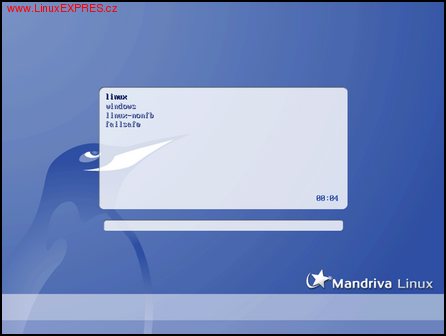
Kombinací Linux default nastavení v NTLDR a Windows default nastavení v LILO můžete vytvořit nekonečnou smyčku střídavého nahrávání zavaděčů, kdy po startu počítače se budou cyklicky střídat oba zavaděče tak dlouho, dokud nevyberete jiný systém. K čemu je to dobré? Těžko říci, ale jde to.
Pokud necháte zavaděč zapsat do prvního sektoru kořenového oddílu (tedy na oddíl, který jste při vlastním rozdělení disku připojili jako root /), bude potřeba ke startu Linuxu nastavit tento oddíl jako aktivní, startovací (např. programem fdisk, který je součástí distribuce), nebo vytvořit odkaz ze stávajícího zavaděče (NTLDR u Windows NT/2000/XP).
Ti z vás, kteří chtějí experimentovat nebo mají velké obavy, mohou nechat zapsat zavaděč na disketu. Při vhodném nastavení BIOSu (povolení bootování počítače z disketové mechaniky) pak dojde při vložené disketě k zavedení Linuxu, v opačném případě naběhne původní systém tak, jako by Linux vůbec nainstalován nebyl (tedy až na zabrané diskové oddíly).
Uložení zavaděče můžete ale také přeskočit, neměli byste však zapomenout ho v dalším kroku instalace nastavit (máte tak např. možnost místo LILO zvolit GRUB), jinak nebudete moci do Linuxu vůbec nastartovat. Umístění linuxového zavaděče lze později dodatečně změnit, stejně tak lze obnovit původní zavaděč Windows.
Obnova zavaděče v systémech Windows 95/98/ME se provádí v příkazovém řádku záchranného režimu pomocí příkazu fdisk /mbr. Utilita fdisk u těchto systémů nedokáže spolehlivě pracovat s linuxovými oddíly. Bude nutné použít fdisk z novějších verzí Linuxu nebo Windows.
Obnova zavaděče Windows
Nyní se podíváme na situaci, kdy jsme při instalaci zapsali LILO do MBR a nyní bychom chtěli zpět vrátit původní zavaděč Windows a ten by měl nově obsahovat položku pro start Linuxu. Tento postup nelze provést u Windows 98 a starších, které nedisponují vícenásobným zavaděčem.
Následující operace budete muset provádět jako superuživatel. Nejprve v Linuxu zjistíme kořenový oddíl (příkazem cat /ect/fstab nebo nástrojem diskdrake), nechť je to například /dev/hda5. Pak v Ovládacím centru (drakconf) v nabídce Start počítače-Nastavení způsobu zavedení systému změníme Startovací zařízení z původního /dev/hda (první sektor disku - MBR) na /dev/hda5 (první sektor kořenového oddílu).
Nyní je potřeba program ze zaváděcího sektoru zkopírovat do normálního souboru a umístit jej na oddíl Windows, protože NT zavaděč vyžaduje pro start jiného systému než typu NT mít jeho boot sektor uložený v souboru namísto přímého skoku na zaváděcí sektor oddílu. Boot sektor je nahrán ze specifikovaného souboru a je mu předána činnost. Systém Windows navíc standardně neumí pracovat s linuxovými oddíly. V Linuxu použijeme k uložení boot sektoru do souboru příkaz
dd if=/dev/hda5 of=boot.lnx bs=512 count=1
kterým v aktuálním adresáři vytvoříme soubor boot.lnx a ten zkopírujeme na oddíl Windows, nejlépe na stejné místo, jako jsou soubory ntldr a boot.ini (tedy obvykle na "disk" C:). Tato operace bude poněkud krkolomná, protože z Linuxu nelze zapisovat přímo na NTFS oddíly, budete muset tudíž využít disketu, FAT oddíl disku, flashdisk či síť a kopírování na C: dokončit ve Windows.
Posledním krokem před návratem do Windows bude ještě obnovení jejich zavaděče namísto LILO. Zde máte dvě možnosti - buď využijete instalační médium Mandriva Linuxu nebo instalační médium Windows.
V případě Mandriva Linuxu je potřeba na úvodní obrazovce stisknout [F1] pro rozšířené instalační možnosti a do výzvy textového instalátoru zadat rescue pro zavedení záchranného režimu. Zde vyberte pak položku Restore Windows Boot Loader, což obnoví předchozí zavaděč, který byl v MBR před zapsáním LILO (tedy ne nutně Windows zavaděč).
Pokud se rozhodnete k obnovení/nainstalování Windows zavaděče pomocí jejich instalačního média, pak po zavedení instalačního programu stiskněte klávesu [R] a po nalezení existující instalace Windows vyberte příslušnou volbu. V příkazové řádce zadejte příkaz fixmbr, který potvrďte klávesou [Y]. Počítač restartujte příkazem exit.
Do boot.ini přidáme řádek c:\boot.lnx="Mandriva Linux", takže celý boot.ini bude vypadat např. následovně.
[boot loader] timeout=5 default=multi(0)disk(0)rdisk(0)partition(1)\WINDOWS [operating systems] multi(0)disk(0)rdisk(0)partition(1)\WINDOWS="Microsoft Windows XP" /fastdetect c:\boot.lnx="Mandriva Linux"
Samozřejmě nezapomeňte na disk C: nakopírovat soubor boot.lnx, který jsme již dříve vytvořili v Linuxu. Po restartu Windows již budete mít v nabídce k Windows také Mandriva Linux; to vše s časem pro vypršení volby (timeout=) pět sekund. Pokud chcete mít nastaven jako výchozí Linux, změňte třetí řádek na default=c:\boot.lnx.
Jestliže chcete změnit nastavení výchozího startovacího systému v LILO, pak si opět v Mandriva Linuxu spusťte Ovládací centrum a v nabídce Start počítače-Nastavení způsobu zavedení systému zvolte vpravo dole Další, ve zobrazeném seznamu startovací nabídky označte požadovanou položku a použijte tlačítko Změnit. V nově otevřeném okně pak zaškrtněte volbu Výchozí.
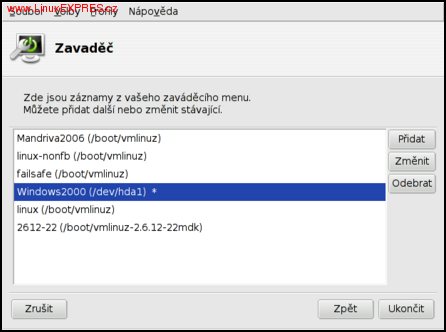
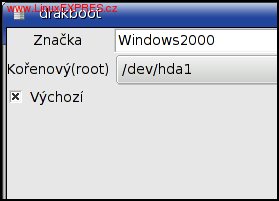
Datová štafeta
Jelikož systém Windows standardně nedokáže pracovat s linuxovými oddíly a Linux nemůže spolehlivě zapisovat na NTFS oddíly (čtení je bez problémů), jeví se jako nejefektivnější v případě dual-boot systémů vyhradit nějaké místo pro FAT32/VFAT oddíl, prostřednictvím kterého budeme mezi oběma systémy sdílet data. Bohužel zde narážíme na dva hlavní limity, a těmi jsou:
- maximální velikost jednoho souboru je 4 GB;
- chybí podpora přístupových, resp. vlastnických práv;
- mezi další pak patří zejm. fragmentace souborů celkově a nedostatečná spolehlivost.
- V některém z dalších čísel se podíváme blíže na možnosti souborové spolupráce mezi Windows a Linuxem.